Leica MineSight破解版是专业的综合的建模和采矿规划解决方案,包含了多个不同的工具,功能各异,带来全面的解决方案,MineSight 3D几乎涵盖了所有的采矿应用功能,可以方便灵活的进行规划勘探、地质建模、采矿设计及矿产评估等。MSEP并非旨在自动生成“优化”答案,而是用于快速评估替代方案以确定最佳起始设计或计划,以开始详细设计工作的工具。工程师必须修改存储在MSEP网格化接缝文件(GSF)中的MSOPIT设计。 (MSOPIT是MSEP程序套件中的坑优化程序。)增强功能包括增加道路,移除宽度小于最小值的矿区,以及确保坑坡符合地理技术建议。 MineSight中有一些工具可用于此项工作。下一个任务是通过使用MSVALP的净现值(NPV)分析和截止等级优化计算时间表来分析使用MSOPIT生成的一系列坑的经济性。用户必须记住,这些时间表是评估坑壳的简单且“快速”的方式。海克斯康矿业在其矿山规划软件MineSight的捆绑更新中引入了新功能和增强的性能。 Implicit Modeler和MineSight 3D拥有多项新功能,旨在让地质学家的生活更轻松。安装包中含破解文件,有需要的朋友不要错过了!
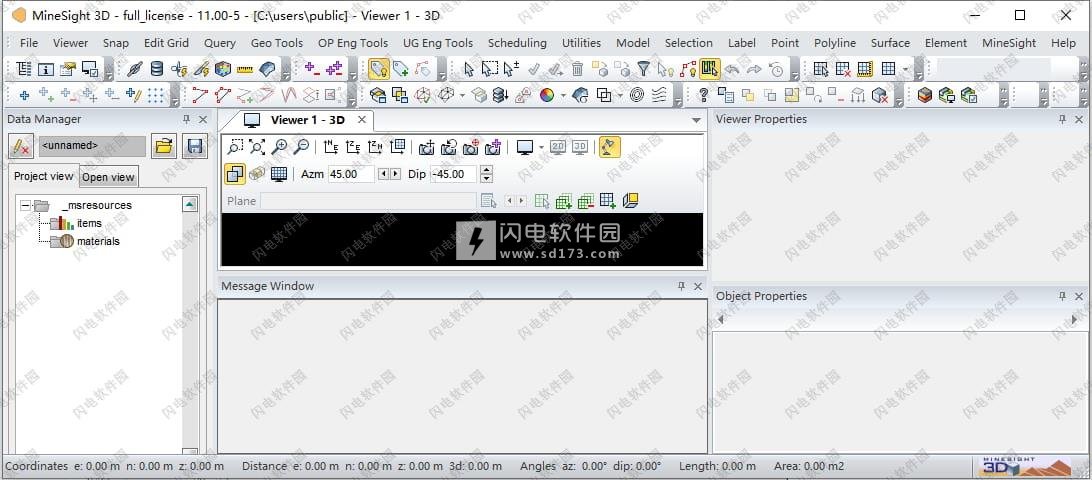
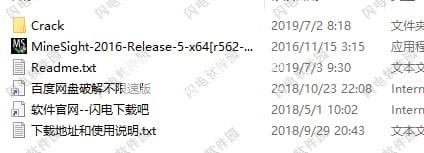
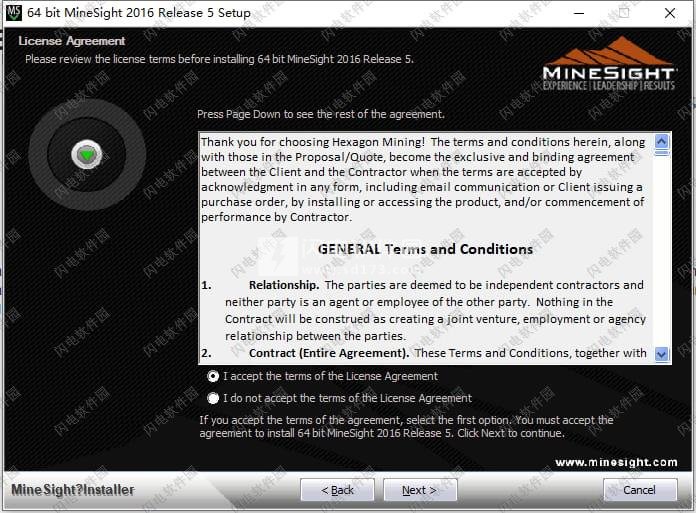
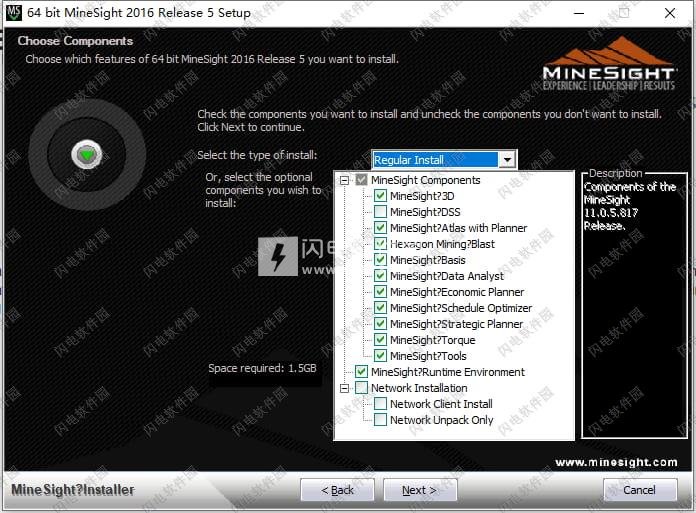
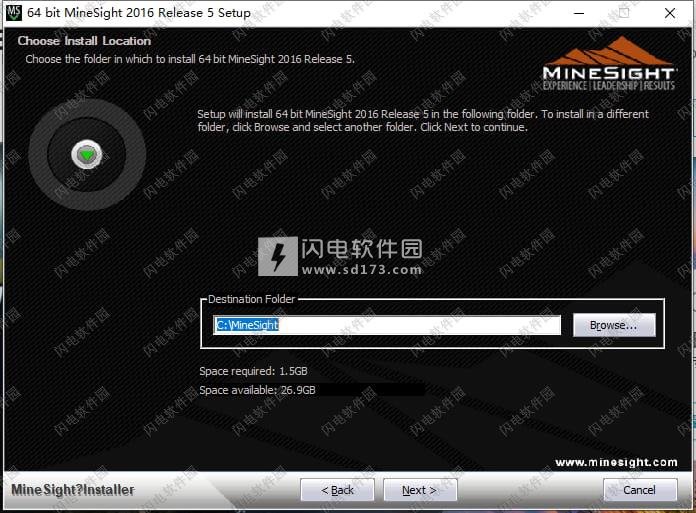
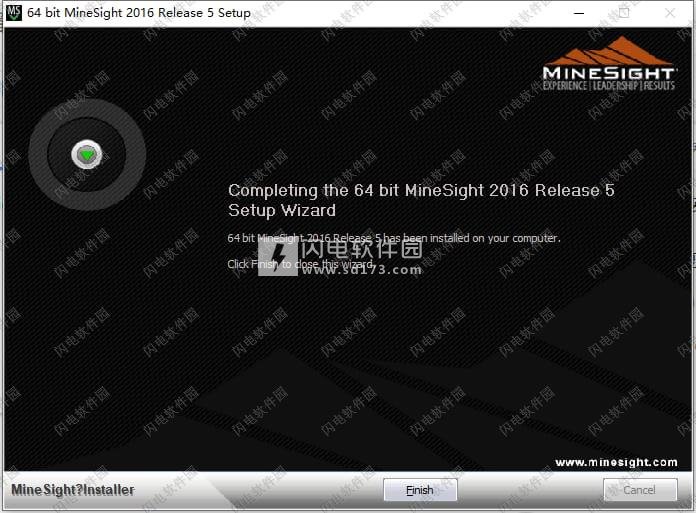
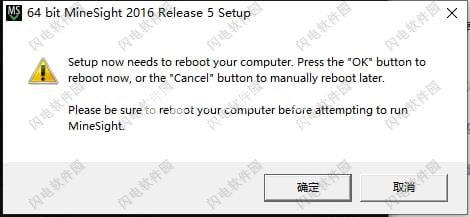
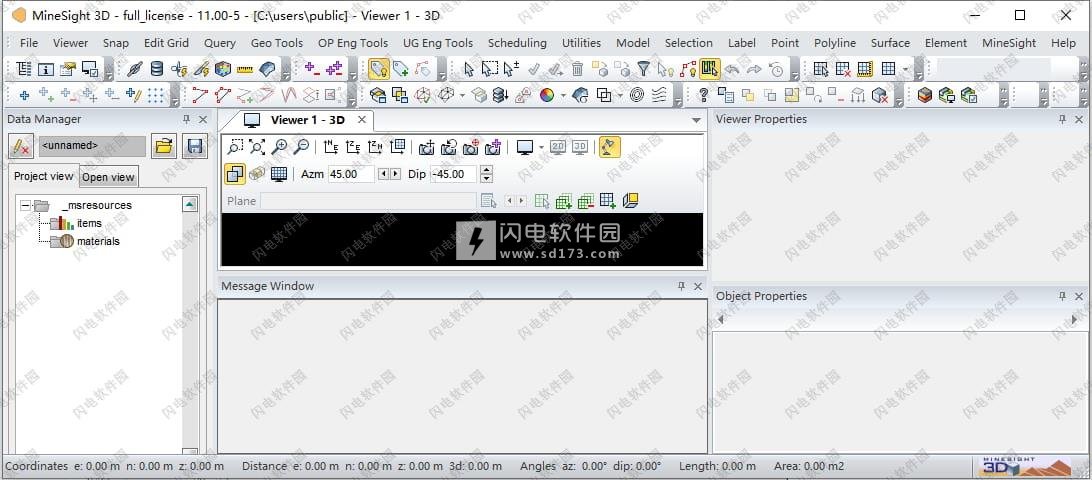
MineSigh功能介绍
使用海克斯康矿业的新型独立MineSight解决方案,优化您的进度,设计爆破模式并安排活动。 MineSight是海克斯康矿业公认的矿山规划和矿山建模软件。最新的独立解决方案提供与完整MineSight产品相同的功能,但与专门的查看器和工具集一起打包,旨在与几乎任何一般的矿山规划系统集成。
独立爆炸:通过集成以前几乎没有改进机制的部门,HxM Blast允许您监控和调整从设计到实施的爆炸。它提供了验证和改进整个爆破过程的功能。反馈和监控可以直接用于不断改进爆破过程,创建更智能的设计,优化碎片,并管理成本。
独立Atlas:MineSight Atlas是一套完整的手动调度和库存管理软件包。它为调度提供了基于资源的真实日历方法,并管理所有物料移动和回收。它适用于多块模型,使露天矿和地下采矿的矿区易于管理。独立用户可以导入几何,计划和动画多个活动,并为所有用户定义的挖掘活动生成详细的报告和计划。
独立计划优化程序:MineSight计划优化程序(MSSO)将确定遵守约束条件的最佳解决方案,同时最大化您的目标。 MSSO在实现目标的一个或多个时期内找到最佳时间表,同时满足全面的产品质量和数量要求,以及物理和技术限制。独立版本允许您从第三方系统导入几何体,定义约束,运行优化并报告结果。
即使您没有完整版本的MineSight,也可以将市场上最强大的解决方案集成到您的工作流程中。独立版本允许您从非MineSight系统导入数据,计算结果,然后将该数据导出到另一个系统。
MineSight长期以来一直是用于一般矿山规划的行业标准软件。 MineSight 3D是该套件的基础,可视化所有MineSight产品的输出。产品经理Seth Gering分享了一些有价值的提示和技巧,可以充分利用这款功能强大的产品。
安装破解教程
1、在本站下载并解压,如图所示,得到MineSight-2016-Release-5-x64[r562-b817].exe安装程序和crack破解文件夹
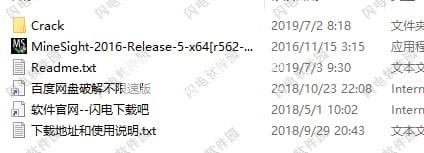
2、双击MineSight-2016-Release-5-x64[r562-b817].exe运行,勾选我接受许可证协议条款,点击next
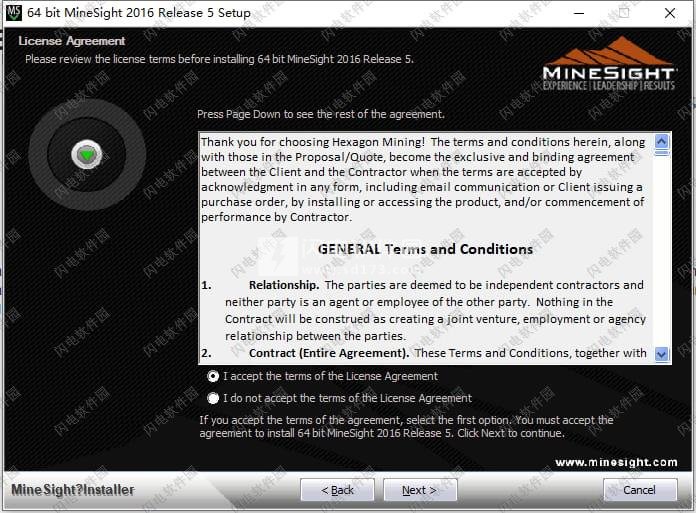
3、选择安装功能组件,点击next
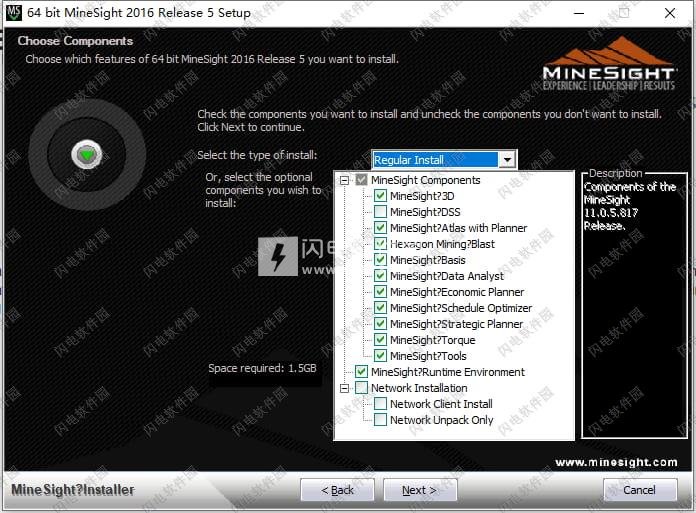
4、选择软件安装路径,点击next并等待安装完成
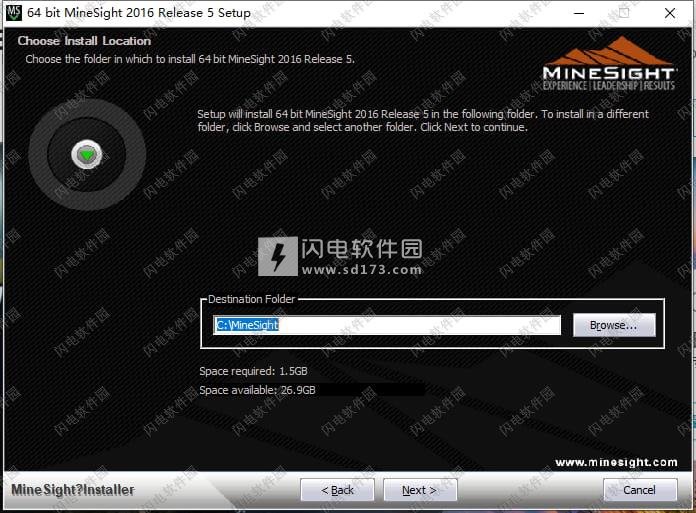
5、安装完成,点击finish退出向导
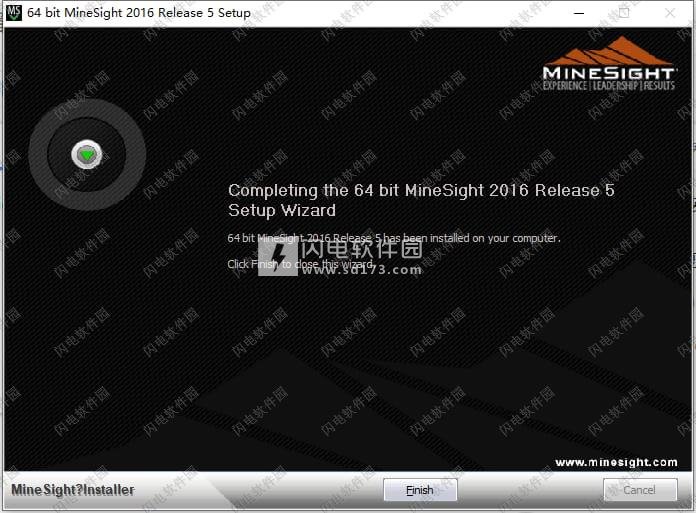
6、需要重启电脑,点击是
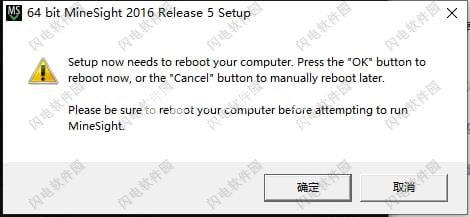
7、将crack文件夹中的内容复制到安装目录中即可
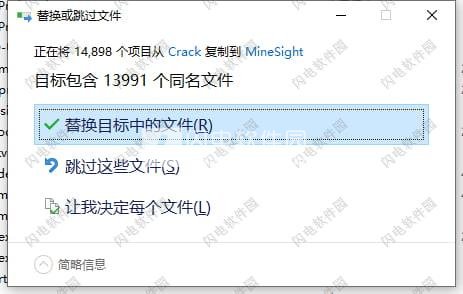
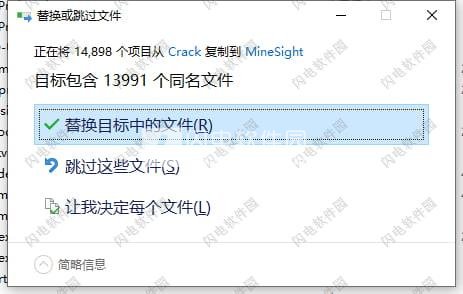
新版特色
1、2D数字化速度提升
在9.2版本中,MineSight在显示大量数据时提高了2D数字化的性能。这些视图中的数字化更快,这将使任何在工作流程中对钻孔数字化或在2D模型中阻塞模型的人受益。
2、新图标
MS3D的界面不断改进,现在包含许多新的功能图标。现在,您可以在自定义工具栏中使用这些图标,这将大大改善您的工作流程。
3、最近的储备金
现在,您可以从“模型”菜单中选择最近使用的预留逻辑。这允许从查看器或OCB快速切换MineSight Reserve中最常用的备用逻辑,而无需打开储备设置功能。
4、钻孔视图 - 桶
9.2版为我们的钻孔视图技术提供了两个很好的补充。首先是能够将您的数据视为3D中的“桶”。桶是圆柱状物体中钻孔数据的图形表示,可以对其进行着色,调整大小和纹理,以突出等级,代码以及其他类型的数据。这极大地增强了许多应用的数据可视化,包括3D地质解释,MineSight Implicit Modeler和地下设计。
5、钻孔视图 - 文本偏移
钻孔视图的第二个补充是能够抵消测量和间隔标签。这允许您自定义标签相对于钻孔轨迹的位置。下面是一个示例,其中负偏移将您的标签放在2D条带内。
6、属性面板
对象和材质属性现在是一个动态的,可停靠的窗口。只需打开一个对象并在数据管理器中单击它即可激活新属性面板。如果您关闭或关闭此窗口,则双击该对象会使窗口返回。对属性进行任何更改,对象将立即更改。无需申请。这极大地帮助您的工作流程,因为您不需要应用更改。几何对象属性和材质属性已移至此窗口。未来的版本将用于将钻孔视图和模型视图等添加到此新面板中。
在属性面板中,您现在可以突出显示从对象的原始材料属性更改的所有属性。通过切换“显示属性覆盖材料的显示框”来执行此操作。对原始材料属性所做的任何更改都将以蓝色框突出显示。右键单击任何“组”,例如“全局”,“节点”,“折线”,将该组重置为材料属性,或者将所有组重置为材料属性(这类似于上一个属性对话框中的“刷新”按钮)。
属性面板的另一个巨大优势是能够将它并排放置,浮动或标签到最适合您工作空间的位置,如图5所示。
节点标签和线标签的设置也采用直观,节省空间的方式重新设计,以表示属性,如图6所示。
在单击数据管理器中的几何对象后,“属性”面板中有三个选项卡:“对象”,“信息”和“材料”。单击数据管理器中的材料时,面板将仅显示材料和信息。
使用帮助
一、启动MSSO
MSSO是MineSight3D(MS3D)的插件,可从MS3D的数据管理器访问。新菜单。创建MSSO视图以在MS3DViewer中可视化在MSSO中创建的剪切。
或者,您也可以使用MS3D中MineSightScheduling菜单上的“CreateMSSOPlan”选项。
MSSO也可以作为独立程序从MS3D中的MineSight应用程序菜单访问。
单击MineSight菜单上的“MSSO”选项以启动应用程序。
有关更多详细信息,请参阅MS3D文档。
可以启动MSSO的多个独立实例,但只能在其中一个实例中打开MSSO项目。MS3D中一次只能打开一个MSSOView实例。
为了使用MSSO视图在MS3DViewer中可视化项目,您需要连接到MSSO项目的相应MineSight规划数据库(MSPD)。所有其他功能的行为与MSSO作为独立程序执行时的行为相同。
二、3DBMSolidScheduling的步骤
在MSIP中,MSIP外部或使用AutoCutGeneration插件生成实体。
通过运行脚本em-ImportCuts2MSPD.pyz或直接将实体导入MSIP,将实体导入MSIP或MSPD。
运行储备计算。
运行DiglineGenerator插件。(此步骤是可选的。)
为每个实体指定一个级别。这可以在上面的步骤1或2中完成,或者通过在MSIP中使用快速归属等来完成。
将实体加载到MSSO中,必要时在Precedence面板上排序级别,计算优先级,然后运行计划计算。
将计划保存回MSPD。在MS3D中,创建几何视图或期末图以检查和可视化计划。
三、GSM固体调度的步骤
在MSIP中,MSIP外部或使用MS3D中的AutoCutGeneration插件生成实体。
通过运行脚本em-ImportCuts2MSPD.pyz或将它们直接导入MSIP,将实体导入MSIP或MSPD。为每个实体定义接缝或高程范围以进行保留计算。
运行储备计算。
运行脚本ip-BottomLevelFinder.pyz。必须在运行DiglineGenerator插件或导入MSSO之前执行此脚本。此脚本将计算实际固体以进行预留计算,并将其保存在MSPD中的配套IP计划中。
运行DiglineGenerator插件。此步骤是可选的。
为每个实体指定一个级别。这可以在上面的步骤1或2中完成,或者通过在MSIP中使用快速归属等来完成。
将实体加载到MSSO中,如有必要,在“优先级”面板上对“级别”进行排序,计算优先级,然后运行计划计算。
将计划保存回MSPD。在MS3D中,创建几何视图或期末映射以检查/可视化计划。
四、GSM2D调度的步骤
使用MSIP,Autoslicer或运行em-AutoCutGeneration脚本进行设计削减。确保同一级别的切割具有相同的高度,以便您可以在稍后的步骤中运行ip-DiglineGenerator脚本(可选)。如果剪切是在MSIP之外设计的,则运行em-ImportCutsToMSPD脚本将剪切导入MSPD。确保在运行此脚本时指定接缝列表或接缝范围。
运行ip-DiglineGenerator脚本(可选)。
运行ip-BottomLevelFinder脚本以查找底部接缝标签和最小/最大高程。
运行储备计算。
运行MSSO。
五、MSSO设置
在项目设置|采矿区,选择“GSM/地层”采矿方法,同时添加使用GSM模型的采矿区。
在项目设置|属性映射,为“级别”选择MSIP属性。这是携带底部接缝标签和最小/最大高程的属性。此属性的值由ip-BottomLevelFinder脚本指定(上面的步骤3)。
优先顺序|级别(从上到下),确保级别的顺序正确。如果没有,则使用提供的按钮进行调整。这是非常关键的一步。
其他步骤与露天调度相同。
注意:要使用MSSO进行GSM调度,您需要为一个采矿区域中的所有切割分配接缝列表或接缝范围。当前版本的MSSO不适用于使用接缝列表和接缝范围设计的混合切割。
六、PlannerCutScheduling的步骤
先决条件:
您的计划员计划已包含命名多边形或实心切割。
所有削减都归因于“阶段”值。
所有切割都分配了一个保留逻辑。
程序:
添加使用Planner切割的采矿区域。
选择数据源类型和项目。
选择您的预留逻辑,级别和阶段。
将您的采矿区链接到目的地。
(可选)导入MSHaulage计划。
设置您的日程安排并计算周期时间。
运行您的计划,使用ARC报告进行分析并保存。
创建期末映射/运行动画以可视化计划。
七、MS3D剪切调度的步骤
先决条件:
确保所有切割都归因于名称。
确保所有切割都具有阶段名称的属性材料名称。
确保所有切口不是自相交(多边形)和/或有开口(实体)。
程序:
添加使用MS3D切割的采矿区域。
选择并导入剪辑。
选择保留逻辑,PCF和模型视图。
将您的采矿区链接到目的地。
(可选)导入MSHaulage计划。
设置您的日程安排并计算周期时间。
运行您的计划,使用ARC报告进行分析并保存。
创建期末映射/运行动画以可视化计划。
八、计划提示
减少计划计算运行时间
如果可以应用以下某些约束,则可以帮助减少计算运行时间:
总[Mill+Waste]上限
垂直提前率(VAR)
不要我的。例如,如果您知道某个阶段中某个级别/工作台无法在某些时间段内挖掘,请应用此约束。
多期或逐期调度
您可以运行多周期调度或逐周期调度,或两者的混合。逐周期调度通常很快,而多周期调度可能需要很长时间才能达到最优解。继续努力改进多周期调度的速度。同时,当您使用MSSO进行调度时,我们建议执行以下步骤:
1.首先运行逐个周期的调度。
如果你能为每个时期获得可行的解决方案,那就太好了。你可以进入下一步。
如果您在执行逐周期调度时遇到某段时间,那么您可以通过将某些时段组合在一起来尝试多时段调度,然后运行调度。例如,如果在第8期无法获得可行的解决方案,则可以将期间7和8分组并再次运行计划。如果您现在可以获得期间7和8的解决方案,那么从期间9开始逐个期间。如果期间7和8一起不起作用,则尝试对期间6,7和8进行分组并再次运行计划。
2.使用更大的期间窗口运行多期调度,以查看是否可以进一步改善目标。最重要的是,您已经在最后一步中制定了计划,并且该计划已经非常好。
3.对整个期间窗口运行多周期计划。如果你不介意等待结果,这当然会给你最好的时间表。在大多数情况下,不需要为整个期间窗口运行调度。
软件无法下载?不知道解压密码?微信关注订阅号"闪电下载"获取
本帖长期更新最新版 请收藏下载!版权声明:本站提的序列号、注册码、注册机、破解补丁等均来自互联网,仅供学习交流之用,请在下载后24小时内删除。





















